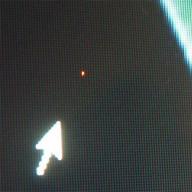Клавиатура компьютера или ноутбука подвержена поломке по причине человеческого фактора куда чаще, чем остальные компоненты. Именно поэтому необходимо быть аккуратным при ее эксплуатации: не есть за компьютерным столом, периодически делать влажную уборку и систематически проводить чистку от пыли и грязи. Первые два перечисленных пункта как раз-таки уберегают девайс от загрязнения, но если выполнять их уже поздно, ниже вы узнаете, как провести чистку клавиатуры в домашних условиях.
Все существующие способы очистки перечислять попросту нет смысла, так как некоторые из них во многом схожи. В статье будут представлены самые эффективные и наименее затратные как по времени, так и в отношении денежных средств методы.
Способ 1: Баллон со сжатым воздухом
С помощью баллона со сжатым воздухом можно произвести очистку как компьютерной клавиатуры, так и клавиатуры ноутбука. Устройство и способ применения у него довольно простые. Это небольших размеров баллончик, имеющий насадку в виде длинной тонкой трубки. При нажатии на верхнюю часть под высоким давлением высвобождается струя воздуха, которая отлично выдувает пыль и прочий мусор с клавиатуры.

Достоинства:
- Сухая уборка. Во время чистки клавиатуры в нее не попадет ни капли влаги, следовательно, контакты не будут подвержены окислению.
- Высокая эффективность. Мощности воздушной струи достаточно для того, чтобы выдуть даже мелкую пыль из самых труднодоступных мест.
Недостатки:
- Рентабельность. При тщательной чистке клавиатуры одного баллона может быть недостаточно, а если она еще и сильно загрязнена, то потребуется больше двух баллонов. Это может привести к большим денежным затратам. В среднем один такой баллон стоит около 500 ₽.
Способ 2: Специальный чистящий набор
В специализированных магазинах вы можете приобрести небольшой набор, в который входит щетка, салфетка, липучки и специальная жидкость для очистки. Пользоваться всеми инструментами очень просто: для начала щеткой вам необходимо вымести пыль и остальную грязь с видимых участков, после чего использовать липучки, чтобы собрать остальной мусор, далее протереть клавиатуру салфеткой, предварительно смоченной специальной жидкостью.

Достоинства:
- Низкая цена. Относительно того же баллона, представленный набор стоит недорого. В среднем до 300 ₽.
- Рентабельность. Купив один раз инструменты для очистки клавиатуры, вы можете использовать их в течение всего срока эксплуатации девайса.
Недостатки:
- Эффективность. Используя набор, удалить всю пыль и другой мусор с клавиатуры не получится. Он отлично подходит для профилактики загрязнений, но для полноценной чистки лучше воспользоваться другим способом.
- Времязатратность. На качественную очистку уходит довольно много времени.
- Частота применения. Чтобы поддерживать чистоту клавиатуры постоянно, применять набор приходится очень часто (примерно каждые три дня).
Способ 3: Гель-очиститель «Лизун»
Этот способ отлично подойдет в том случае, если зазор между клавишами достаточной ширины (от 1 мм), чтобы гель смог проникнуть внутрь. «Лизун» из себя представляет липкую желеобразную массу. Его необходимо просто положить на клавиатуру, где он, благодаря своей структуре, под собственной массой начнет просачиваться между клавиш. Пыль и грязь, которая там находится, прилипнет к поверхности “Лизуна”, после чего его можно вытаскивать и мыть.

Достоинства:
- Простота использования. Все что вам нужно делать, это периодически мыть «Лизун».
- Низкая стоимость. В среднем один гель-очиститель стоит около 100 ₽. В среднем его можно использовать от 5 до 10 раз.
- Можно сделать самому. Состав «Лизуна» настолько прост, что его можно приготовить в домашних условиях.
Недостатки:
- Времязатратность. Площадь «Лизуна» слишком мала, чтобы охватить всю клавиатуру целиком, поэтому вышеописанную процедуру необходимо выполнять несколько раз. Но этот недостаток устраняется путем приобретения еще нескольких гелей.
- Формфактор. Гель-очиститель не поможет, если между клавишами нет зазора.
Способ 4: Вода (только для опытных пользователей)
Если ваша клавиатура загрязнена очень сильно, и ни один из вышеперечисленных способов не помогает ее очистить, то остается лишь одно — помыть клавиатуру под водой. Конечно, перед тем как это делать, устройство ввода необходимо разобрать и вынуть все компоненты, которые подвержены окислению. Стоит также обратить внимание на то, что такую процедуру рекомендуется делать лишь с компьютерными клавиатурами, так как разбор ноутбука без должного опыта может стать причиной его поломки.

Достоинства:
- Полная очистка. Мытье клавиатуры под водой гарантирует полную очистку от грязи, пыли и прочего мусора.
- Бесплатность. При использовании этого способа не требуются финансовые затраты.
Недостатки:
- Времязатратность. Чтобы разобрать, помыть и высушить клавиатуру потребуется много времени.
- Риск поломки. Во время разборки и сборки клавиатуры неопытный пользователь может случайно повредить ее компоненты.
Заключение
Каждый приведенный в этой статье способ хорош по-своему. Так, если засор клавиатуры невелик, рекомендуется пользоваться специальным набором инструментов для очистки или гелем-очистителем «Лизуном». А если делать это систематически, то прибегать к более серьезным мерам не придется. Но если засор серьезный, то стоит задуматься о приобретении баллона со сжатым воздухом. В крайнем случае можно помыть клавиатуру под водой.
Иногда уместно применить и несколько способов одновременно. Например, вы можете очистить клавиатуру сначала с помощью специального набора, а потом продуть ее воздухом с баллона. Помимо приведенных способов, есть еще метод ультразвуковой очистки, но он проводится в специализированных сервисах, и, к сожалению, в домашних условиях реализовать его не получится.
Так как ноутбуки часто используются за пределами дома или офиса, пачкаются они гораздо быстрее, чем их настольные аналоги. Также клавиатуры ноутбуков значительно деликатнее и для поддержания нормальной работы, их необходимо периодически чистить. Как почистить клавиатуру ноутбука в домашних условиях вы узнаете, прочитав эту статью.
Чистка клавиатуры ноутбука
Перед тем, как чистить клавиатуру на вашем ноутбуке, убедитесь, что он отключен от сети и выключен. Иначе вы рискуете травмироваться и вывести из строя электронику. Кроме того, отключите мышь, вытащите CD-DVD диски и любые USB-устройства, а также всё, что подключено к вашему компьютеру.
Сам процесс чистки клавиатуры ноутбука будет зависеть от того, насколько тщательно вы решили её очистить и каковы конструкционные особенности вашего компьютера. Например, на некоторых ноутбуках кнопки клавиатуры легко снять и поставить их обратно. Но на других, эта процедура может оказаться сверхсложной. Другими словами, если вы не уверены в том, что сможете поставить кнопки обратно на клавиатуру ноутбука, не снимайте их .
Как почистить клавиатуру ноутбука без её разборки
Если вы решили пойти по легкому пути и не снимать клавиши с клавиатуры, можете очистить щели между ними, используя баллон со сжатым воздухом. Имейте в виду, что струя сжатого воздуха может содержать вредные примеси, поэтому соблюдайте осторожность при обращении с баллончиком. Просто наклоните его под углом и на расстоянии 4-6 см от клавиатуры направьте струю сжатого воздуха между клавишами. Можно наклонить весь компьютер, чтобы вся пыль и мусор из-под кнопок лучше удалялись. Только будьте осторожны, чтобы не уронить ноутбук.
Если у вас нет баллончика со сжатым воздухом, используйте кисточку для того, чтобы очистить клавиатуру ноутбука. Наклоните компьютер и выметите кистью весь мусор, скопившийся в щелях между кнопками.
Переверните ноутбук вверх дном и потрясите над мусорным ведром, чтобы вытрусить из клавиатуры остатки мусора. Действуйте аккуратно и держите компьютер крепко, чтобы не выронить его.
После удаления мусора, протрите каждую клавишу ватным тампоном, смоченным в спирте.
Как почистить клавиатуру ноутбука с её разборкой
Если вы всё-таки решились снять кнопки, осторожно снимите их с помощью ножа или другого подобного предмета. Затем положите их в надежное место, чтобы не потерялись. Настоятельно рекомендуем не снимать пробел и другие большие клавиши. Из-за своей конструкции, чтобы установить их обратно, вам потребуется немало сил и времени.
После того как снимите все копки с клавиатуры ноутбука, положите их в миску с водой и добавьте пару капель средства для мытья посуды. Пока клавиши будут отмокать, займитесь выполнением остальных процедур чистки, указанных ниже.
Чистка остальной части ноутбука
В отличие от традиционной настольной клавиатуры, вам придется не только чистить клавиатуру на ноутбуке, но и заняться остальными его частями. Ноутбук имеет множество укромных мест, которые нужно почистить – это CD-DVD привод, порты и сенсорная панель (тачпад). Чтобы не разбирать компьютер, труднодоступные места можно продуть от пыли струёй сжатого воздуха, направленного в узкие щели. Помните, что воздух в баллончике находится под давлением, поэтому соблюдайте осторожность, чтобы не повредить устройство.
Протрите сенсорную панель (тачпад) и остальные плоскости ноутбука тряпочкой, от которой не останутся ворсинки, например, старой футболкой, носовым платком, салфеткой из микроволокна или специальной тряпочкой для протирания электронных изделий.
Смочите тряпочку в растворе из равного количества тёплой воды и изопропилового спирта, в миске с теплой водой и каплей средства для мытья посуды, или просто в тёплой воде, если ваш ноутбук не так грязен. Отожмите тряпку (капли воды, попавшие в компьютер, могут вывести его из строя), а затем протрите устройство сверху, по бокам и снизу. Для того чтобы почистить труднодоступные места, например, место стыковки крышки дисплея ноутбука, используйте ватный тампон.
Конечно же, протереть ноутбук можно и специальным средством для очистки электронных устройств, которое можно приобрести в магазине бытовой техники и электроники. Очищающее средство распыляйте всегда на тряпочку, а не на компьютер.
Оставьте клавиатуру ноутбука высыхать
Оставьте свой ноутбук так, чтобы он мог высохнуть. Не закрывайте крышку. Если вы использовали водный раствор или очищающее средство в умеренном количестве, сохнуть ваша техника будет не долго. Если вы снимали все кнопки с клавиатуры ноутбука, разложите их на столе или протрите насухо сухой тряпкой. Ставьте их обратно только после того, как компьютер и сами клавиши полностью высохнут.
Никогда не подключайте к сети и/или не включайте ноутбук, пока не убедитесь, что он полностью высох.
Разлили жидкость на клавиатуру?
Если вы разлили на клавиатуру ноутбука кофе, сок, пиво или другую жидкость, немедленно выключите его, отключите от сети и вытащите аккумуляторную батарею. Переверните компьютер вверх дном и положите на бумажное или кухонное полотенце. Подождите немного, пока жидкость стечет, а затем переверните устройство и протрите клавиатуру сухим полотенцем или бумажной салфеткой. Настоятельно рекомендуем все клавиши снять и сделать полную чистку клавиатуры. Если жидкость всё же попала внутрь корпуса ноутбука, тогда не избежать его полной разборки и дальнейшей его чистки. Включать компьютер можно только после полного высыхания устройства.
Поддержание клавиатуры вашего ноутбука в чистоте
Разумеется, нет никакого способа сохранить ваш ноутбук в идеальной чистоте при регулярном его использовании. Но если вы не будете есть и пить во время работы за ним, то значительно реже будете чистить клавиатуру на ноутбуке и убережете его электронные схемы от повреждения пролитой жидкостью. Кроме того, выбирайте не пыльные места для работы с компьютером – будет лучше как для ноутбука, так и для ваших легких.
Загрязнение клавиатуры — не опасный, но достаточно неприятный момент. Как правило, о чистке клавиатуры задумываются, когда что-то залипает или же пролит напиток.
Основной совет в таком случае – не паникуйте и внимательно изучите статью и выполните все предписания. Если никаких механических повреждений не наблюдается, то она станет работать как новенькая. В противном случае стоит обратиться к специалистам.
Но не следует спешить к мастерам для того, чтобы они проверили клавиатуру.

Чистка от пыли и других веществ не занимает много времени, а этот опыт вам пригодится при дальнейшем пользовании компьютером.
Стоит разделять способы чистки клавиатуры ноутбука и клавиатуры стационарного компьютера. С первым устройством проблем и нюансов больше, однако клавиатуры для ноутбуков не так часто страдают от засоренности.
Общими для этих двух видов чистки является несколько рекомендаций. Во-первых, освободите поверхность, на которой вы будете производить очистку. Во-вторых, перед началом разборки сфотографируйте вашу клавиатуру.

 Это фото поможет вам потом собрать без последствий. И, в-третьих, не усердствуйте при разборке.
Это фото поможет вам потом собрать без последствий. И, в-третьих, не усердствуйте при разборке.
Если вы сломаете какое-то крепление, то это отразится на работе клавиатуры не лучшим образом.
Итак, приготовив рабочую поверхность, стоит приготовить инструменты и расходные материалы, такие как вата, вода, тряпка и какой-нибудь штырек.
Это всё поможет вам собрать и вычистить клавиатуру от пыли и многого другого. Итак, рассмотрим, как почистить клавиатуру ноутбука в домашних условиях.
Чистика от пыли клавиатуры стационарного ПК
Перед тем, как начинать очистку, стоит отключить клавиатуру. Затем необходимо провести осмотр. Если пыли мало, достаточно будет провести чем-то тонким и собрать пыль. Если же вы давно не чистили клавиатуру, стоит её разбирать.
Существует два способа – с разборкой и со снятием клавиш.
Способ № 1. Снять клавиши
Положите отключенную клавиатуру перед собой. Затем снимите по очереди все клавиши, кроме пробела. Не стоит его вынимать, так как ставить его на место не так просто. Снимайте аккуратно, подковырнув ногтем или чем-то плоским и прочным.
 После этого положите все клавиши в мыльный раствор. Ни в коем случае не заливайте их кипятком и не проваривайте.
После этого положите все клавиши в мыльный раствор. Ни в коем случае не заливайте их кипятком и не проваривайте.
Высокая температура воды может повлиять на сохранность и форму клавиш.
Затем промойте их в чистой воде и разложите для сушки. Также не стоит сушить на сушилках или на печах.
Основание без клавиш переверните и вытрясите все комки пыли и разнообразные частицы. При необходимости немного постучите. Если это не поможет, возьмите иголку или шило и достаньте мусор.
Протрите стол и пропылесосьте клавиатуру, если есть для ПК. Не используйте бытовой пылесос – он может повредить. Как клавиши высохнут, поставьте их на место. Проверьте работоспособность клавиатуры.
Способ № 2. Разобрать клавиатуру
Для разборки стоит перевернуть клавиатуру и выкрутить все винты или шурупы. Сложите их в отдельное место, например, коробочку и разберите корпус. Обращайтесь аккуратно с начинкой клавиатуры.
Снимите все клавиши и замочите их в мыльном растворе. После промойте и высушите.
Корпус клавиатуры протрите от пыли и грязи влажной тряпкой. Положите его сушиться.
Затем продуйте или вытрясите все с платы. Для большей эффективности можете намотать на штырь вату и, увлажнив, протереть ею. Как все высохнет, соберите все вместе и проверьте на работоспособность.
Для того чтобы почистить клавиатуру ноутбука от пыли и различных частиц, стоит сперва разобрать ноутбук. Найдите видео описания разборки ноутбука вашей модели и четко следуйте всем инструкциям.
 Далее отделите клавиатуру от верхнего корпуса. Как правило, она крепится к нему защелками или же винтиками.
Далее отделите клавиатуру от верхнего корпуса. Как правило, она крепится к нему защелками или же винтиками.
После того посмотрите, сможете ли вы снять клавиши с клавиатуры. Если они вам не поддаются, проверьте в описании клавиатуры вашего ноутбука.
Не стоит применять грубую силу в таких случаях – это чревато повреждениями.
Если они снялись, промойте их, а основание аккуратно протрите влажной тряпкой.
Тряпка должна быть еле влажная, в противном случае вы можете ускорить ее поломку. Промыв основание и клавиши, высушите их и соберите обратно.
Бывают такие клавиатуры, которые не снимаются с корпуса или у которых не отсоединяются клавиши. В таком случае потрясите и продуйте клавиатуру. Максимум, что вы сможете сделать, – это тонким предметом с ваткой протереть и собрать клубки пыли.
Когда вы видите солидный слой пыли, а значки apple, hp, acer или asus за шелухой от семечек уже не видны, намечается серьезная клавиатурная уборка. Как ее почистить? Ваше устройство ввода информации требует к себе бережного отношения. Такую же модель в магазинах в случае поломки есть шанс не найти, либо она может быть дорогой даже в сравнении с изначальной ценой покупки. Зато чистка клавиатуры разными способами – это полезные знания и бесценный опыт. Как правильно почистить клавиатуру и в каких случаях потребуется эта процедура?
В каких случаях нужно чистить клавиатуру
Клавиатура требует регулярного очищения с целью предотвратить проблемы в работе устройства. Профилактические меры подобного плана важны, чтобы сохранить первозданный внешний и рабочий вид подольше. Но существуют случаи, когда требуется безотлагательная чистка:
- Клавиши стали залипать, западать при нажатии. Могут оставаться в том же положении нажатия из-за странной липкости кромки или у основания.
- Чтобы клавиша сработала, нужно нажимать несколько раз.
- Кнопки, клавиатура, пространство между кнопками «украшены» разводами, грязными слоями и полосами.
- Нажимая на кнопки, издаются странные звуки (не мягкий клик, а скрип или неприятный писк).
- Невооруженным взглядом видно, что между клавишами полным-полно мусора, пыли, крошек, бумажек, а сами кнопки грязные, липкие.
Как разобрать клавиатуру
Чистка должна быть не только внешнего корпуса, но еще внутреннего, так что еще до вопроса, как промыть клавиатуру ноутбука или компьютера, нужен дополнительный шаг. Как разобрать девайс? Разбор прибора на ноутбуке и компьютере существенно отличается. Поэтому мы рассмотрим два варианта разбора клавиатуры, чтобы избежать дополнительных трудностей или поломки. Разобраться надо и в том, как безопасно прочистить контакты, помыть кнопки, работать с креплениями.

На ноутбуке
- Любую клавиатуру перед разборкой фотографируйте, чтобы избежать ситуации «А где была эта кнопка?».
- Отключите ноутбук, аккумулятор нужно обязательно вынуть.
- Кнопки, обладающие разным функциональным предназначением, прикрепляются по-разному. Механизмы, при помощи которых это происходит, называются микролифтами. Сняв пластмассовую часть, отложите ее вместе с креплением.
- Чтобы почистить ноутбук от пыли начинайте разбирать с буквенных клавиш. Отщелкивая пластмассовую кнопку, вы увидите пару креплений, которые нужно пинцетом отщелкивать там, где микролифт фиксируется вертикально.
- Работайте с боковыми креплениями аккуратно, не спешите, они очень хрупкие. Снятие всех микролифтов одновременно грозит поломкой.
- Далее переходите на кнопки, у которых микролифты отличаются. Клавиши PgUp, PgDn, курсоры, буквенная кнопка Ё под своей пластиковой кнопкой прикреплены черным/белым креплением. Выводим ушки из зацепов (с левой стороны, верх и низ).
- Пробел и Shift снимаются аналогично, но отличаются тем, что фиксаторов не один на кнопку, а два.
- Последние кнопки это: alt, fn, ctrl и win. Для их снятия выводятся боковые ушки справа (верх и низ).
- Затем снимаете черный трафарет. На нем каждой кнопке соответствует нужная резинка треугольной формы.
- Под трафаретом находится трехслойная пленка-основа с контактными точками. Они страдают от замыканий при пролитии на клавиатуру жидкости. Слои очень тонкие, хрупкие, поэтому работайте с предельной осторожностью, чтобы не повредить пленочную основу.

Для компьютера
- Отсоединяем клавиатуру от компьютера, фотографируем с внешней стороны.
- Удобнее работать будет на столике, засланном скатертью. Клавиатура переворачивается, крестовидной отверткой все болтики выкручиваются. Первыми выкрутите по центру, затем по краям, сложите все отдельно на скатерти или в любую удобную ёмкость.
- Разделяем части корпуса. Верхнюю часть поднимаем, клавиши снимаем, поддевая отверткой по краю. Кнопка поднимется вверх и с креплений соскочит.
- Как снять кнопки «Пробел», Enter, Shift? Они фиксируются дополнительно металлическими закрепителями, усилий для снятия с фиксации нужно приложить больше.
- Чтобы заменить световой диод или шнур, снимают нижнюю часть клавиатуры, затем плату управления. Вы увидите тонкую пленку с контактами: её трогать не стоит.
- Все нужное почистив и заменив, клавиши ставят на свои места и закрепляют нажатием пальца до характерного щелчка. Соберите все кнопки на верхней части клавиатуры, совместите с нижней, все защелки закройте.
- В перевернутый корпус устанавливаете ранее вытянутые болтики, закручиваете наполовину, чтобы корпус не сместился и все детали попали точно в свои гнезда. Ваша клавиатура будет работать долго, качественно, тихо.

Чем можно почистить клавиши
Клавиатура разобрана, клавиши все аккуратно вытянуты, приступим к их очистке. Способов победить загрязнение, липкость и жуткие разводы на клавишах много. Каждый метод чистки отличается затраченной на процесс трудоемкостью, силой, количеством времени и средств. Выбирайте, как тщательно почистить клавиатуру по своему усмотрению и возможностям.
Подходящие материалы для очищения:
- Спиртовые салфетки. Процесс по времени длительный, так как придется каждую клавишу тщательно протирать влажными или спиртовыми салфетками. Зато результат будет максимально идеальным, ведь вы подошли к каждой детали индивидуально. Плюс влажность на поверхности кнопок после такой очистки быстро испаряется, не нужно долго ждать окончания сушки.
- Чистка феном. Продувание перевернутой клавиатуры при помощи фена – очень быстрый и простой процесс. Еще при помощи фена просушивается жидкость пролитая на клавиатуру.
- Ватные палочки. Придется повозиться, но ватной палочкой получится почистить кнопки и междукнопочное пространство. Главное – часто менять ватные палочки и при желании смачивать их разведенным изопропиловым спиртом (он не повредит краску в отличие от обычного спирта). Еще заменить ватные палочки у вас получится кисточкой.
- Специализированный пылесос. Если вы поищете, как почистить клавиатуру ноутбука в домашних условиях, то для поверхностной чистки вам предложат специализированный для клавиатур очиститель. Еще один прибор-помощник –автомобильный пылесос. Легко купить и специальный аэрозольный баллончик со сжатым воздухом, чтобы все хорошо продуть в клавиатуре.
- Лизун. Эффективно почистить ноутбук от пыли или липкости помогает хорошо липкое специальное средство. Лизуны продаются в магазинах или готовятся самостоятельно в домашних условиях. - подробная инструкция. Липкая консистенция имеет свойство отчищать самые привередливые зоны и одновременно не прилипать напрочь к устройству.
- Водные процедуры. Все клавиши, сложив в емкость, заливаем теплой водой, засыпаем немного стирального порошка или моющего средства. Оставляем на пару часов и после очистки сушим. Главное – тщательно проверьте все кнопки внутри. В них не должно оставаться влаги и загрязнений.

Как правильно чистить клавиатуру
Когда клава уже разобрана, нужен правильный алгоритм дальнейших действий:
- Протираем влажной обычной салфеткой большую микросхему. Зеленую часть обходим, чтобы не навредить.
- Занимаемся очисткой кнопок от грязи.
- Задняя и передняя крышки промываются теплой водой или протираются салфетками.
- Обязательно хорошо просушиваем все детали и собираем наш прибор. Если после сборки клавиатура не работает – разберите ее, проверьте все до самых мелких деталей и вновь соберите.
Видеоуроки: как очистить клавиатуру в домашних условиях
Сервисные центры с удовольствием почистят ваш прибор, но не лучше ли сделать полезное дело самостоятельно? Посмотрите познавательные обучающие видеоролики по очистке клавиатуры в домашних условиях. Обработка от пыли, пролитой жидкости на клавиатуру ноутбука, поверхностно, без снятия клавиш – все эти нюансы вы узнаете, просмотрев информативный мастер-класс.
Научитесь новому, возьмите информацию буквально «из первых рук»! Профессионалы поделятся своим опытом с новичками в этом деле. Нюансы выбора способа, типа жидкости, «генеральной» уборки откроет видео. Так вы сумеете легко избежать трудностей и сохранить хорошо работающую любимую клавиатуру. Подберите подходящий вам способ, и у вас все получится с первого раза!
Чистка ноутбука от пыли и пролитой жидкости
Как чистить клавиатуру компьютера не снимая клавиш
Насколько бы аккуратно не обращался с ноутбуком собственник такого устройства, на поверхности и во внутренней части клавиатуры такого устройства со временем скапливаются загрязнения различного характера. Кусочки ороговевшей кожи рук, крошки, волосы, пыль, шерсть животных - все это, скапливаясь на поверхности и внутри клавиатуры ноутбука, может создавать препятствия для корректной работы устройства, а также стать причиной его выхода из строя.
Наибольшую опасность для клавиатуры ноутбука представляют пролитые на нее напитки, которые могут стать причиной короткого замыкания внутри устройства, что приведет к необходимости его ремонта или даже замены на новое. Почистить клавиатуру ноутбука можно различными способами, которые выбираются в зависимости от степени и характера ее загрязнения, наличия под рукой тех или иных технических приспособлений и расходных материалов.
Чистка клавиатуры ноутбука, на которой обязательно скапливаются пыль и различные загрязнения различного характера, должна выполняться регулярно - раз в месяц. Перед началом ноутбук необходимо обязательно обесточить и извлечь из него аккумулятор, выполняется с целью очистки от загрязнений и пыли как поверхности клавиш, так и пространства между ними.
Регулярная чистка клавиатуры портативного компьютера от несложных загрязнений выполняется следующими способами:
- Сначала, с поверхности клавиатуры удаляется вся пыль, что можно сделать при помощи специальной щеточки или мягкой салфетки, изготовленной из ткани без ворса.
- Пространство между клавишами также очищается щеточкой или, если ее нет в наличии, ватными палочками. При использовании ватных палочек необходимо следить за тем, чтобы ворсинки от них не оставались в зазорах между клавишами и в корпусе устройства.
- Загрязнения с поверхности клавиш и корпуса устройства удаляются при помощи тканевой безворсовой салфетки, смоченной в растворе, специально предназначенном для чистки компьютерной и оргтехники. В качестве альтернативы такому средству, если его нет в наличии, можно использовать разбавленный изопропиловый спирт, который тоже хорошо очищает пластиковые поверхности, не нанося вреда ни им, ни надписям, которые на них нанесены. Если же и такого средства нет под рукой, то почистить клавиатуру ноутбука в домашних условиях можно при помощи мыльной воды, слегка смочив ей тканевую салфетку.
Выполняя чистку при помощи любого из жидких средств, необходимо следить за тем, чтобы капли такого средства не попадали во внутреннюю часть устройства, что может привести к его выходу из строя. После того, как влажная чистка клавиатуры закончена, ее следует протереть насухо и подождать порядка 20-30 минут, а только затем подключать электропитание ноутбука.
Для чистки клавиш и корпуса клавиатуры ноутбука ни в коем случае нельзя использовать вещества, действующие как растворители, так как они могут нанести непоправимый вред их пластиковым поверхностям. Также не рекомендуется подвергать поверхность клавиш и корпусов клавиатур воздействию жидкостей, содержащих в своем составе этиловый спирт, которые не навредят самому пластику, но вместе с загрязнениями могут удалить с его поверхности нанесенные на нее надписи.
Очистка клавиатуры от жидкости и остатков липких субстанций
После залития клавиатуры ноутбука жидкостями, в особенности, если они сладкие, она нуждается в применении экстренных и наиболее радикальных способов очистки. Чтобы прочистить клавиатуру в таких случаях, ее придется разбирать, что делается для удаления из ее внутренней части всей влаги, которая может стать причиной коротких замыканий в устройстве, а также постепенного подгнивания и выхода из строя элементов его конструкции.

Действия, которые следует предпринять в случаях заливания ноутбука жидкостями, заключаются в следующем:
- Кнопки снимаются, моются и тщательно просушиваются.
- Если пролитая жидкость проникла во внутреннюю часть ноутбука слишком глубоко, то демонтировать придется не только кнопки, но и три пленочных слоя, расположенных под ними. Такие слои, на поверхности которых нанесены контактные дорожки, необходимо будет разъединить между собой, тщательно промыть каждый из них и вытереть насухо, либо просушить их поверхности при помощи холодного воздуха, выдуваемого из фена. При просушке пленочных слоев клавиатуры ноутбука следует действовать предельно аккуратно, чтобы неаккуратным движением не повредить контактные дорожки на их поверхности. Если же такое произошло, то дорожки придется восстанавливать, что можно сделать при помощи специального токопроводящего лака.
Чтобы промыть клавиатуру и все элементы ее внутренней конструкции после заливки, не нанеся им вреда, лучше всего использовать следующие жидкие вещества:
- дистиллированная вода, в составе которой не содержится солей и других минеральных включений;
- 96%-й этиловый спирт, который не только обладает хорошими чистящими свойствами, но также способен вбирать в себя влагу и быстро выветриваться вместе с ней;
- изопропиловый спирт.
Промывать обычной проточной водой можно только резиновую прокладку клавиатуры ноутбука, на поверхности которой отсутствуют токопроводящие элементы.
Глубокая чистка клавиатуры ноутбука
Глубокая очистка клавиатуры ноутбука, как уже было сказано выше, выполняется с ее разборкой, что дает возможность сделать доступными все элементы ее внутренней конструкции. Подобным образом почистить клавиатуру на компьютере в домашних условиях вполне возможно, главное, разбирать такое устройство предельно аккуратно и соблюдать при этом все рекомендации по осуществлению подобной процедуры.
Несмотря на то, что различные модели ноутбуков могут сильно отличаться друг от друга своей конструкцией, способ крепления кнопок у преимущественного большинства из них схож и предполагает использование для этих целей специальных защелок.
Выполнять разборку клавиатуры можно при помощи тонкого пинцета и стоматологического зонда, если же их нет в наличии, то для этих целей можно использовать маленькую отвертку или даже пилочку для ногтей. Непосредственно сам процесс демонтажа элементов конструкции клавиатуры ноутбука, выполняется в следующей последовательности:
- Сначала необходимо определить, с какой стороны клавиши легче снимаются с места их крепления. На преимущественном большинстве моделей ноутбуков клавиши имеют вертикальное и боковое крепление, что и следует определить, попробовав снять одну из них, заведя используемый инструмент под один из ее углов и, поддевая ее движением строго вверх.
- В первую очередь снимаются клавиши с буквами и цифрами, они отличаются одинаковой формой и размерами и оснащены схожим механизмом крепления. После снятия клавиш, их лучше разложить вместе с микролифтами в том же порядке, в котором они установлены на клавиатуре. Поступать так следует для того, чтобы при выполнении последующей сборки устройства ничего не перепутать.
- Следующий шаг по разборке заключается в снятии кнопок верхнего ряда (Ё, Esc, F и др.), затем крупных клавиш и кнопки пробела, которая фиксируется при помощи двух микролифтов. В последнюю очередь с клавиатуры ноутбука снимаются клавиши Fn, Win, Ctrl и Alt.
- После демонтажа всех кнопок, из внутренней части устройства вынимается пленочная основа, состоящая из трех слоев, легко отделяющихся друг от друга, а затем из нее извлекается черный трафарет.
После того, как клавиатура ноутбука полностью разобрана, можно приступать к выполнению ее глубокой чистки. Заключается такая процедура, позволяющая тщательно очистить клавиатуру как снаружи, так и изнутри, в следующем:
- Выполняется очистка мест крепления клавиш и основания клавиатуры, что лучше делать с применением струи сжатого воздуха, выдуваемого из обычной медицинской спринцовки или фена. При использовании фена, его следует установить на режим выдувания холодного воздуха, так как температурное воздействие на элементы внутренней конструкции устройства может им серьезно навредить. Стыки, имеющиеся на основании клавиатуры, протираются салфеткой, пропитанной изопропиловым спиртом или специальным средством.
- Снятые клавиши помещаются в раствор, приготовленный из теплой воды и обычного моющего средства, выдерживаются в нем, а затем прополаскиваются в емкости с чистой водой. Если на поверхности клавиш и в их внутренней части имеются застарелые загрязнения, то их можно очистить при помощи мягкой зубной щетки, смоченной в растворе моющего средства.
- После очистки клавиш и их промывки в чистой воде, их необходимо тщательно просушить, для чего их можно разложить на полотенце, либо ускорить данный процесс, воспользовавшись струей холодного воздуха, выдуваемого феном.
Сборка клавиатуры ноутбука, после тщательной чистки всех элементов ее конструкции, выполняется в обратной последовательности. Клавиша, при ее установке, аккуратно прилаживается к месту ее крепления, после чего на нее необходимо слегка надавить, в результате чего должен раздаться слышимый щелчок, что будет означать, что кнопка зафиксировалась в правильной позиции. Перед тем, как установить на свои места длинные клавиши, такие как Shift, Enter и пробел, необходимо будет зафиксировать на основании клавиатуры элементы их металлического крепления, что не вызывает больших сложностей.
Чистка клавиатуры компьютера - это процедура, избежать которую невозможно даже при самом аккуратном обращении с таким устройством. Чтобы как можно реже сталкиваться с необходимостью выполнения такой процедуры, следует придерживаться несложных рекомендаций. Заключаются они в следующем:

- Периодически, хотя бы один раз в 1-2 недели, необходимо проводить поверхностную чистку клавиатуры, используя для этих целей щеточку, миниатюрный пылесос и салфетки, пропитанные специальным чистящим средством. Несколько чаще выполнять подобную процедуру необходимо в тех случаях, если в доме есть домашние животные, проводятся ремонтные работы или, если в процессе работы за компьютером вы курите.
- В процессе работы за ноутбуком желательно не пить и не употреблять пищу или, если без этого сложно обойтись, делать это предельно аккуратно.
- Перед тем, как садиться работать за ноутбук, желательно помыть руки, это защитит его клавиатуру от активного загрязнения остатками кожного жира и частичками ороговевшей кожи.
Периодичность, с которой необходимо выполнять глубокую чистку клавиатуры ноутбука, зависит от нескольких факторов, к числу которых относятся модель устройства, условия его эксплуатации (запыленность помещения, влажность воздуха в нем и др.), аккуратность его владельца. В среднем, для большинства современных моделей ноутбуков, такой период составляет 1-2 года.